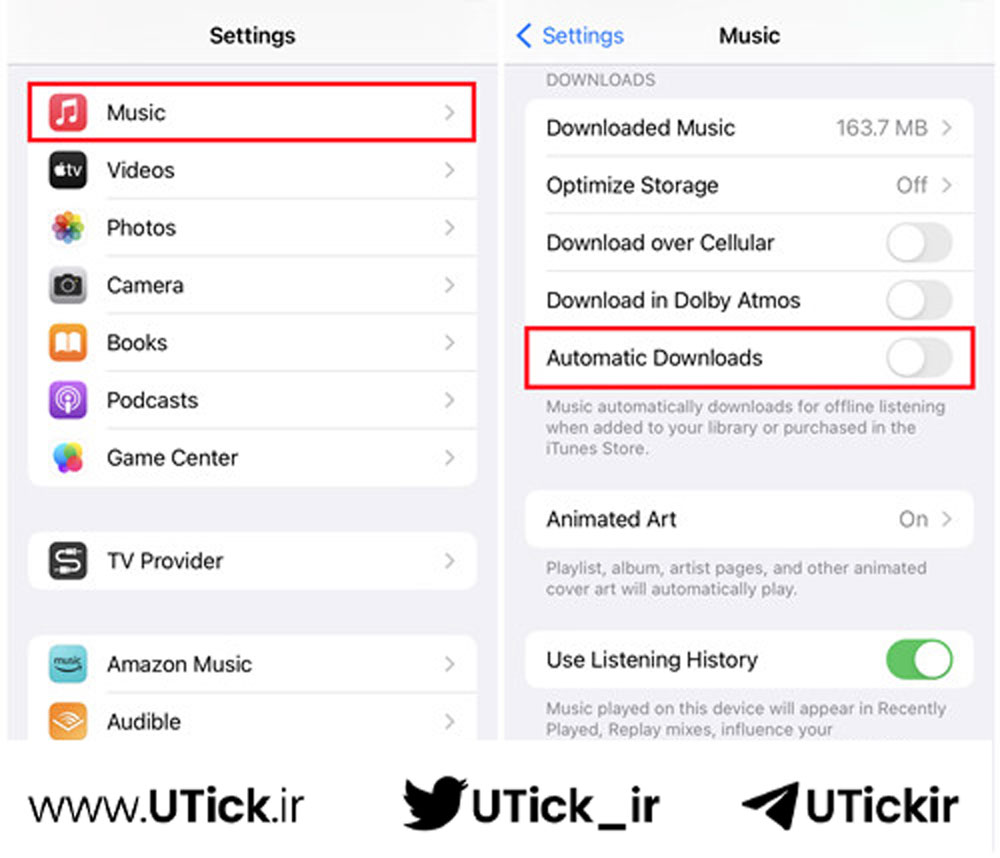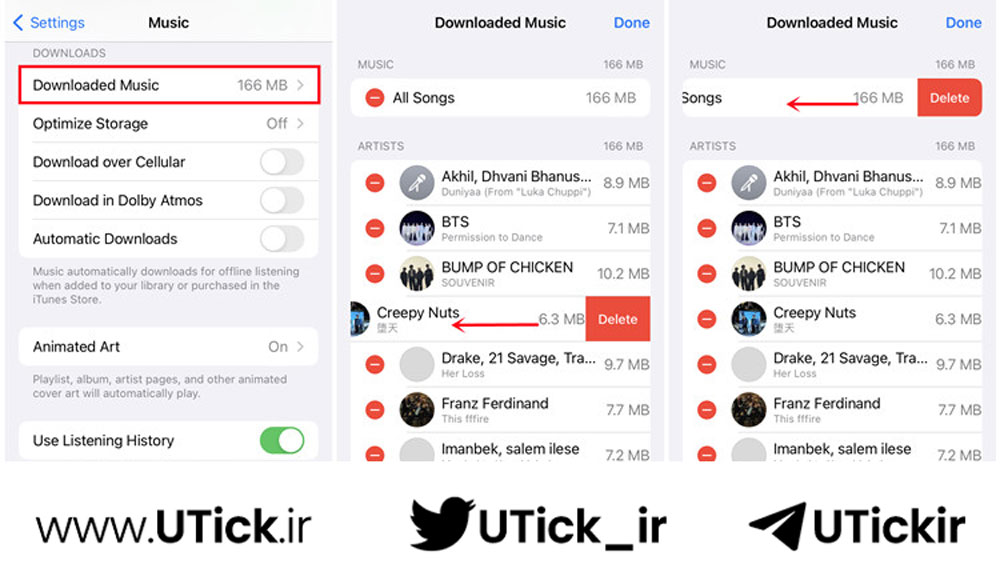اگر شما جزو کاربران آیفون هستید، احتمالاً با سرویس Apple Music آشنایی دارید و دنبال راه هایی برای ذخیره اهنگ در اپل موزیک هستید. این سرویس پخش موسیقی محبوب شرکت اپل، دارای مجموعهای از حدود 90 میلیون قطعه موسیقی است که به صورت رایگان در اختیار کاربران قرار داده است اما می توانید با خرید اشتراک Apple Music اپل موزیک می از تمام امکانات آن بهره مند بشین.
اپل به منظور جلب توجه کاربران بیشتر، این سرویس را برای کاربران اندروید و iOS نیز در دسترس قرار داده است.
شما میتوانید با استفاده از این سرویس جذاب، آهنگهای مورد علاقه خود را دانلود، ذخیره و بر روی گوشی هوشمند خود پخش کنید و یکی از سوال های پرتکرار کاربران اپل موزیک نحوه ذخیره اهنگ در اپل موزیک Apple Music می باشد در این مقاله از وبسایت یوتیک، با استفاده از چند راهکار ساده، روش ذخیره اهنگ در اپل موزیک را توضیح میدهیم و میتوانید برای نحوه انتقال اهنگ از فایل به اپل موزیک یا همان داکیومنت به سایت مراجعه کنید.
لیست عناوین مقاله
معرفی سرویس Apple Music و ذخیره اهنگ در اپل موزیک
Apple Music یک سرویس پخش موسیقی گسترده است که توانایی پخش فایلها و آهنگهای صوتی از سالهای اخیر را دارد. این پلتفرم با داشتن ویژگیهای متنوع در بخشهای گوناگون، تجربه شنیداری لذتبخشی را برای کاربران فراهم میآورد. برای استفادهی بهینه از این برنامه، آشنایی با ویژگیهای متفاوت آن و نحوه ذخیره اهنگ در اپل موزیک مفید است.
یکی از ویژگیهای خاص Apple Music، امکان دانلود موسیقیهای مختلف است. کاربران با استفاده از این ویژگی و خریداری اکانت پرمیوم این سرویس، به موسیقیهای ذخیره شده حتی در حالت آفلاین دسترسی خواهند داشت.
به عبارتی، با استفاده از Apple Music نه تنها به گوش دادن آنلاین آهنگهای دلخواه خود میتوانید بپردازید، بلکه در حالت آفلاین نیز به آهنگهای ذخیره شده گوش فرا دهید. در این مقاله، قصد داریم به سوال رایج کاربران که چگونگی ذخیره اهنگ در اپل موزیک ، پاسخ دهیم. با ما تا انتهای مقاله همراه باشید.
نحوه ذخیره اهنگ در اپل موزیک
ذخیره اهنگ در اپل موزیک، چهار راهکار متفاوت وجود دارد. در ادامه، به بررسی و توضیح هریک از این روشها خواهیم پرداخت. این راهنماییها به شما کمک میکنند تا بتوانید به راحتی آهنگهای محبوب خود را در اپل موزیک ذخیره کنید.
نحوه ذخیره اهنگ در اپل موزیک مختص iOS و android
این راهنما برای کاربران iOS و اندروید مناسب است.برای ذخیره اهنگ در اپل موزیک ابتدا باید آهنگ مورد نظر خود را در اپل موزیک انتخاب کنید. پس از انتخاب، با استفاده از گزینه ‘ADD’ میتوانید آن را به لیست دانلود اضافه کنید. سپس برنامه را باز کرده و فایل را به کتابخانه خود اضافه نمایید تا دانلود آغاز شود. پس از اتمام دانلود، شما قادر خواهید بود به آهنگ به صورت آفلاین گوش دهید.
برای پیدا کردن آهنگ دانلود شده، میتوانید از بخش جستجو و مرورگر برنامه استفاده کنید. این روش دانلود سریعتری را در دستگاههای اندروید و iOS فراهم میآورد.
کاربران مک بوک و رایانههای شخصی
برای کاربران مک بوک و رایانههای شخصی ، اولین گام برای ذخیره اهنگ در اپل موزیک دانلود و نصب برنامه iTunes بر روی سیستم است. پس از نصب، وارد iTunes شوید و به دنبال آهنگ یا فایل موسیقی مورد نظر خود بگردید. برای دانلود آهنگ، لازم است آن را به بخش کتابخانه خود در iTunes منتقل کنید. در این بخش، شما میتوانید گزینهی دانلود را در کنار فایل مورد نظرتان مشاهده کنید. با کلیک کردن بر روی این گزینه، فایل موسیقی دانلود و در سیستم شما ذخیره خواهد شد.
ذخیره اهنگ در اپل موزیک با ذخیره آن در فروشگاه آیتونز برای کاربران مک بوک
برای ذخیره اهنگ در اپل موزیک به منظور پخش آفلاین از طریق فروشگاه آیتونز، شما نیاز به دسترسی به هر دو برنامه آیتونز و اپل موزیک دارید. ابتدا با ورود به برنامه آیتونز در تلفن همراه هوشمند iOS خود، بر گزینه موزیک کلیک کنید. سپس برای خرید آهنگ یا آلبوم دلخواه، روی قیمت آن کلیک کرده و به بخش پرداخت منتقل شوید. پس از پرداخت، وارد برنامه اپل موزیک شوید و به بخش کتابخانه بروید. در اینجا، آهنگ خریداری شده را دانلود کنید تا به آن به صورت آفلاین دسترسی داشته باشید.
ذخیره اهنگ در اپل موزیک به طور خودکار
برای ذخیره اهنگ در اپل موزیک به طور خودکار از صفحه اصلی آیفون خود، برنامه تنظیمات را باز کنید.
به پایین بروید و روی «موسیقی» ضربه بزنید.
در بخش «دانلودها»، گزینه ای به نام «بارگیری خودکار» را پیدا کنید و این سوئیچ را برای فعال کردن این ویژگی تغییر دهید.
بررسی فضای اشغالی با ذخیره اهنگ در اپل موزیک
از صفحه اصلی آیفون خود، برنامه تنظیمات را باز کنید.
به “موسیقی” بروید.
در بخش «دانلودها»، به «موسیقی دانلود شده» نگاه کنید تا ببینید موارد دانلود شده چقدر فضای اشغال میکنند.
برای حذف موسیقی دانلود شده، روی «Downloaded Music» ضربه بزنید. روی آیتم دانلود شده به چپ بکشید تا گزینه «حذف» ظاهر شود و روی آن ضربه بزنید.
ذخیره اهنگ در اپل موزیک و ذخیره آلبوم ها و پلی لیست ها
اپل موزیک این امکان را به کاربران خود میدهد که در کنار ذخیره اهنگ در اپل موزیک آلبومها و پلیلیستها را دانلود کنند. این ویژگی به شما اجازه میدهد تا آلبومهای مورد علاقهتان را برای گوش دادن در حالت آفلاین دانلود کنید. علاوه بر این، پلیلیستهایی که ایجاد کردهاید را نیز میتوانید دانلود کنید تا در زمانهایی که از اینترنت دور هستید، به موزیکهای دلخواه خود گوش دهید.
برای دانلود آلبوم یا پلیلیست در اپل موزیک، مراحل زیر را دنبال کنید:
– ابتدا وارد برنامه اپل موزیک در دستگاه خود شوید.
– آلبوم یا پلیلیست مورد نظرتان را جستجو کنید.
– پس از یافتن آلبوم یا پلیلیست، به صفحه جزئیات آن بروید.
– در این صفحه، روی گزینه “دانلود” کلیک کنید.
– پس از دانلود، آلبوم یا پلیلیست برای گوش دادن در حالت آفلاین در دستگاه شما ذخیره خواهد شد.
این روش به شما این امکان را میدهد که به راحتی ذخیره اهنگ در اپل موزیک آلبومها و پلیلیستهای دلخواه خود را برای لذت بردن در حالت آفلاین دانلود کنید.
ذخیره اهنگ در اپل موزیک و افزودن آن به کتابخانه شخصی در اپل موزیک
1. باز کنید “اپل موزیک” روی دستگاه آیفون یا آیپد خود.
2. به بخش “کتابخانه” (Library) بروید تا لیست آهنگهای خود را ببینید.
3. مطمئن شوید که آهنگی که میخواهید به کتابخانه شخصی اضافه کنید، در لیست آهنگها نمایش داده میشود.
4. روی آهنگ مورد نظر کلیک کنید و نگه دارید تا منوی بازشویی ظاهر شود.
5. از منوی بازشویی، گزینه “اضافه به کتابخانه” (Add to Library) را انتخاب کنید.
6. آهنگ شما به کتابخانه شخصی اضافه میشود.
با این مراحل، میتوانید آهنگهای مورد نظر خود را به کتابخانه شخصی اپل موزیک اضافه کنید و به آنها در هر زمان دسترسی داشته باشید. کتابخانه شخصی شما به عنوان مکانی برای ذخیره آهنگهای مورد علاقهتان عمل میکند.
اهمیت ذخیره اهنگ در اپل موزیک برای کاربران
یکی از دلایل اصلی که کاربران را به ذخیره اهنگ در اپل موزیک ترغیب میکند، این است که پس از دانلود، میتوانند به آهنگها بدون نیاز به اینترنت گوش دهند. شایان ذکر است که در صورت خرید نسخه پریمیوم این برنامه، امکان دسترسی به فایلهای موسیقی در حالت آفلاین نیز فراهم میآید.
این روش ذخیره اهنگ در اپل موزیک فضایی از گوشی شما اشغال نمیکند، و به شما این امکان را میدهد که هر زمان که مایل باشید به موسیقیهای مورد علاقه خود گوش فرا دهید.
دسترسی به اهنگ های دانلود شده
تاکنون در این مقاله، ما به بررسی روشهای ذخیره اهنگ در اپل موزیک و دانلود فایلهای موسیقی در اپل موزیک پرداختهایم. حال لازم است که شما با روش دسترسی به آهنگهای دانلود شده نیز آشنا شوید. برای دیدن آهنگهایی که دانلود کردهاید، به بخش کتابخانه در برنامه مراجعه کنید. در این بخش، آهنگها قرار دارند و شما میتوانید با قرار دادن آنها در آلبومهای جداگانه، به مرتبسازی و سازماندهی آنها بپردازید.
حذف اهنگ های ذخیره شده در اپل موزیک
شما قادر هستید تا آهنگهایی که پیشتر در اپل موزیک ذخیره کردهاید، حذف کنید. برای انجام این کار، ابتدا وارد برنامه موزیک در گوشی خود شوید و آهنگی را که میخواهید حذف کنید انتخاب نمایید.
پس از انتخاب آهنگ، روی گزینه remove کلیک کنید. در این مرحله، دو گزینه برای شما ظاهر میشود: ریمو دانلود و ریمو از کتابخانه. شما میتوانید یکی از این دو گزینه را انتخاب کنید، که هر کدام به نوع خاصی فرایند حذف را انجام میدهند.
برای پاک کردن همه اهنگ های دستگاهتان به موسیقی های دانلود شده رفته و روی گزینه ادیت Edit در بالا کلیک کنید و علامت قرمز سمت چپ را انتخاب و گزینه Delete را بزنید.
برای ذخیره اهنگ در اپل موزیک داشتن اشتراک پرمیوم ضرور است
برای ذخیره اهنگ در اپل موزیک داشتن اشتراک پرمیوم این سرویس ضروری است. این اشتراک پرمیوم به کاربران اجازه میدهد تا آهنگهای دلخواه خود را برای پخش در حالت آفلاین دانلود کنند. با استفاده از اشتراک پرمیوم، شما میتوانید به تمامی آرشیو آهنگهای موجود در اپل موزیک دسترسی داشته باشید و آنها را بر روی دستگاههای خود ذخیره کنید تا در زمانهایی که دسترسی به اینترنت ندارید، به آنها گوش دهید.
علاوه بر این، اشتراک پرمیوم اپل موزیک مزایای دیگری نیز به همراه دارد، مانند تجربهی شنیدن موزیک بدون تبلیغات، دسترسی به پلیلیستهای اختصاصی و امکان گوش دادن به آهنگهای بیشمار به صورت نامحدود و بی دردسر. پس اگر علاقمند به دانلود آهنگها و بهرهمندی از ویژگیها و امکانات اضافی و کامل اپل موزیک هستید، پیشنهاد میشود که اشتراک پرمیوم را تهیه کنید.
نکات مهم در مورد ذخیره آهنگها در اپل موزیک که باید رعایت کنید:
ذخیره اهنگ در اپل موزیک میتواند به شما کمک کند که به راحتی به موسیقیهای مورد علاقهتان دسترسی داشته باشید. در اینجا نکات مهمی در مورد ذخیره آهنگها در اپل موزیک آورده شده است:
1. اضافه کردن آهنگ به کتابخانه:
– آهنگها و آلبومها را به کتابخانه خود اضافه کنید: برای اضافه کردن آهنگ یا آلبوم به کتابخانهتان، روی دکمه “+” یا “Add” کلیک کنید. این آهنگها به کتابخانه شما اضافه میشوند و میتوانید آنها را به صورت آنلاین گوش کنید.
2. دانلود آهنگها برای گوش دادن آفلاین:
– آهنگها را دانلود کنید: برای اینکه بتوانید آهنگها را به صورت آفلاین گوش کنید، روی دکمه دانلود (آیکون ابر با فلش رو به پایین) کلیک کنید. با این کار آهنگها روی دستگاه شما ذخیره میشوند و بدون نیاز به اینترنت قابل پخش خواهند بود.
3. مدیریت فضای ذخیرهسازی:
– مدیریت فضای ذخیرهسازی: اگر فضای ذخیرهسازی دستگاه شما محدود است، میتوانید به بخش “Settings” > “Music” > “Optimize Storage” بروید و تنظیمات بهینهسازی فضای ذخیرهسازی را فعال کنید. این ویژگی به طور خودکار آهنگهایی که کمتر گوش دادهاید را حذف میکند.
4. ایجاد و مدیریت پلیلیستها:
– ایجاد پلیلیست: برای سازماندهی بهتر آهنگها در ذخیره اهنگ در اپل موزیک، میتوانید پلیلیستهای دلخواه خود را ایجاد کنید. برای این کار به بخش “Library” بروید و “New Playlist” را انتخاب کنید. سپس میتوانید آهنگهای مورد نظر خود را به این پلیلیست اضافه کنید.
– مدیریت پلیلیستها: شما میتوانید پلیلیستها را ویرایش، حذف یا تغییر نام دهید. برای این کار روی پلیلیست مورد نظر رفته و گزینههای مربوطه را انتخاب کنید.
5. همگامسازی با سایر دستگاهها:
– استفاده از iCloud Music Library: اگر از چندین دستگاه اپل استفاده میکنید، iCloud Music Library را فعال کنید تا تمام موسیقیها و پلیلیستهای شما بین تمامی دستگاهها همگامسازی شوند. برای فعال کردن این ویژگی به “Settings” > “Music” > “iCloud Music Library” بروید.
6. پشتیبانی از کیفیت صدا:
– انتخاب کیفیت صدا: در تنظیمات اپل موزیک، میتوانید کیفیت صدای پخش و دانلود را تنظیم کنید. برای این کار در ذخیره اهنگ در اپل موزیک به “Settings” > “Music” > “Audio Quality” بروید و کیفیت مورد نظر خود را انتخاب کنید.
7. جستجو و کشف موسیقیهای جدید:
– استفاده از بخشهای مختلف اپل موزیک: از بخشهای “Browse” و “For You” استفاده کنید تا موسیقیهای جدید و پیشنهادی را پیدا کنید. این بخشها به شما کمک میکنند تا بر اساس سلیقه خود، موسیقیهای جدید را کشف کنید.
8. استفاده از Siri:
– دستورات صوتی Siri: با استفاده از Siri، میتوانید به راحتی موسیقیهای مورد نظر خود را پیدا و پخش کنید. دستورات صوتی مانند “Hey Siri, play [song name]” یا “Hey Siri, add this song to my library” را امتحان کنید.
9. بهروزرسانی اپلیکیشن:
– اطمینان از بهروز بودن اپلیکیشن: همیشه مطمئن شوید که اپلیکیشن اپل موزیک شما بهروز است تا از جدیدترین ویژگیها و بهبودها بهرهمند شوید.
با رعایت این نکات، میتوانید تجربه بهتری از استفاده از اپل موزیک و ذخیره اهنگ در اپل موزیک داشته باشید و به راحتی به موسیقیهای مورد علاقهتان دسترسی پیدا کنید.
جمع بندی
اکنون با دانلود آهنگهای مورد علاقهتان و ذخیره اهنگ در اپل موزیک در حالت آفلاین، به راحتی و در هر لحظه و بدون نیاز به اتصال اینترنت، میتوانید از موسیقی لذت ببرید. این ویژگی بسیار مفید است، به ویژه در زمانهایی که به هر دلیلی دسترسی به اینترنت ندارید، اما علاقه دارید به موسیقی مورد علاقهتان گوش دهید. اپل موزیک با قابلیتهای بیشماری که به شما ارائه میدهد، همیشه تلاش میکند تا تجربهی بینظیری از گوش دادن به موسیقی را برای شما به ارمغان آورد.
اگر میخواهید این تجربهی بینظیر را با کیفیت بهتر و بدون وقفه تر تجربه کنید، بهترین گزینه خرید اشتراک Apple Music اپل موزیک است. برای کسب اطلاعات بیشتر، میتوانید به صفحهی اشتراک پرمیوم اپل موزیک در وبسایت یوتیک مراجعه کنید.
مقالات مرتبط با ذخیره اهنگ در اپل موزیک